Podczas korzystania z naszego Windows komputer, jeśli chcemy wygodnie poruszać się po ekranie i wykonywać akcje, zwykle używamy myszki lub gładzika. Alternatywnie, Microsoft system operacyjny ma predefiniowane skróty klawiaturowe, które pomagają nam bezpośrednio uzyskiwać dostęp do różnych sekcji. Jednym z najdłużej istniejących, znanych i używanych skrótów jest Ctrl + Alt + Usuń .
Korzystając z tej kombinacji klawiszy, możemy uzyskać dostęp do różnych funkcji w systemie, takich jak Menedżer zadań, wylogować się, wyłączyć komputer lub zmienić hasło, dzięki czemu każda z tych czynności jest szybsza i bardziej bezpośrednia.
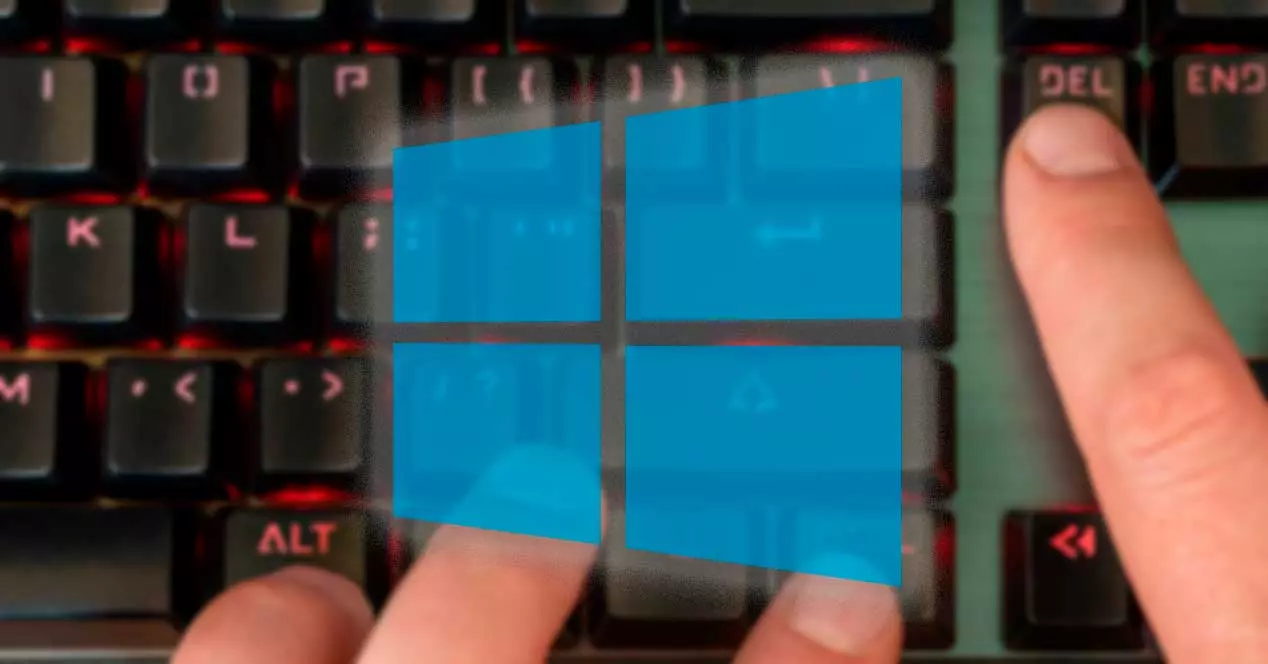
Co to jest Ctrl + Alt + Delete i do czego służy?
Na naszym komputerze z systemem Windows Control + Alt + Delete to kombinacja klawisza Ctrl, klawisza Alt i klawisza Delete, którą możemy naciśnij w tym samym czasie w celu szybkiego wykonywania różnych czynności w systemie operacyjnym. Aby go aktywować, musimy najpierw jednocześnie nacisnąć klawisze Ctrl i Alt. Później, trzymając je wciśnięte, naciskamy również klawisz Del.

Na naszym komputerze mogą się zdarzyć dwie rzeczy, gdy użyjemy tego skrótu klawiaturowego:
- Jeśli jesteśmy w UEFI lub BIOS , system akceptuje kombinację klawiszy Control + Alt + Delete i odpowiada, wykonując ponowne uruchomienie.
- Jeżeli to jest działa w systemie Windows i naciskamy kombinację klawiszy, klawiatura przerywa wszystko, co robi i ładuje okno z kilkoma podstawowymi opcjami do wyboru.
W najnowszych wersjach systemu Windows ten skrót klawiaturowy zawiesza system operacyjny bez możliwości kontrolowania systemu przez użytkownika. Otworzy się okno z rozwijanym menu, które umożliwia nam dostęp do różnych funkcji. Wśród nich Menedżer Zadań czy opcje bezpieczeństwa, które pozwalają nam zamknąć zablokowaną aplikację, wyłączyć lub zrestartować system.
Główne funkcje
Funkcje, które możemy wykonać za pomocą „Ctrl + Alt + Delete”, które wykonujemy za pomocą naszej klawiatury, mogą zawierać różne funkcjonalności, które będą zależeć od procedury, którą chcemy wykonać.
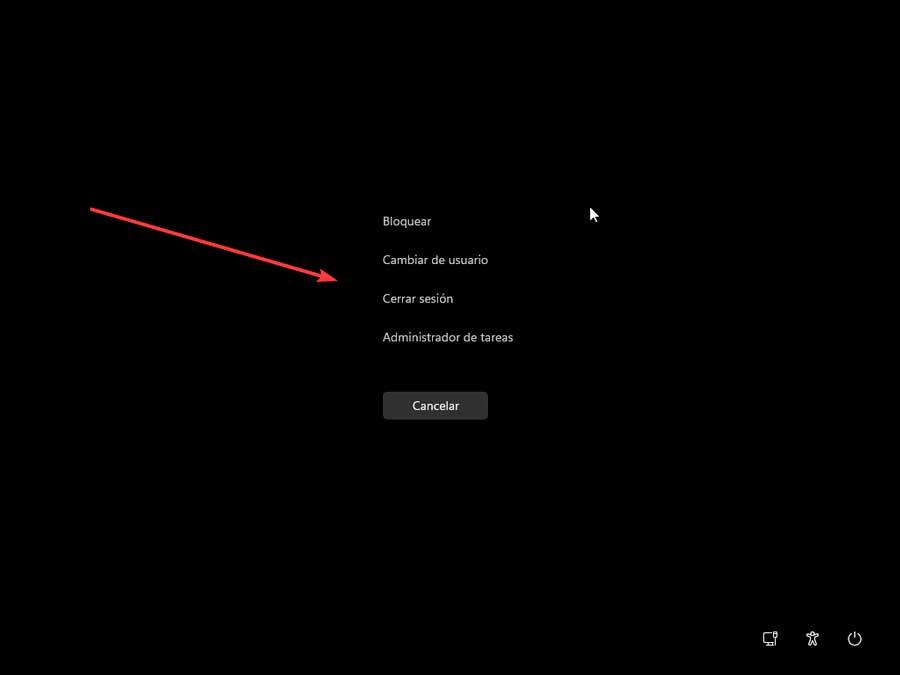
Zarówno w Windows 10, jak i Windows 11, głównych obecnych systemach operacyjnych, za pomocą tego skrótu uzyskujemy dostęp do następujących funkcji:
- Blokować : klikając tę pierwszą opcję, system Windows zostanie zablokowany, aby żaden inny użytkownik nie mógł uzyskać dostępu do naszego konta, gdy nie stoimy przed komputerem. Po powrocie możemy odblokować komputer za pomocą dowolnej skonfigurowanej przez nas metody sesji, takiej jak PIN lub hasło.
- Zmień użytkownika : dzięki tej opcji będziemy mogli zalogować się do systemu Windows przy użyciu innego konta użytkownika. Dokonanie tego przełączenia użytkownika nie powoduje zamknięcia żadnych aplikacji ani okien otwieranych przez aktualnie używane konto. Po prostu działa w rodzaju stanu uśpienia, dzięki czemu możemy szybko przełączać się między różnymi kontami użytkowników.
- Wyloguj : ta opcja, jak sama nazwa wskazuje, umożliwia wylogowanie się z naszego konta użytkownika. Dzięki temu zamyka programy i okna, które możemy mieć otwarte, dlatego ważne jest, aby cała nasza praca została wcześniej zapisana.
- Task Manager – Kliknięcie tego powoduje otwarcie tego narzędzia systemu Windows, które jest przydatne do zarządzania aplikacjami, procesami i usługami systemu Windows.
- Zmiana hasła – Ta opcja pojawia się tylko podczas korzystania z konta lokalnego. Klikając na nią możemy zmienić nasze hasło użytkownika, o ile znamy poprzednie. Dlatego nie można go użyć do zresetowania zapomnianego hasła.
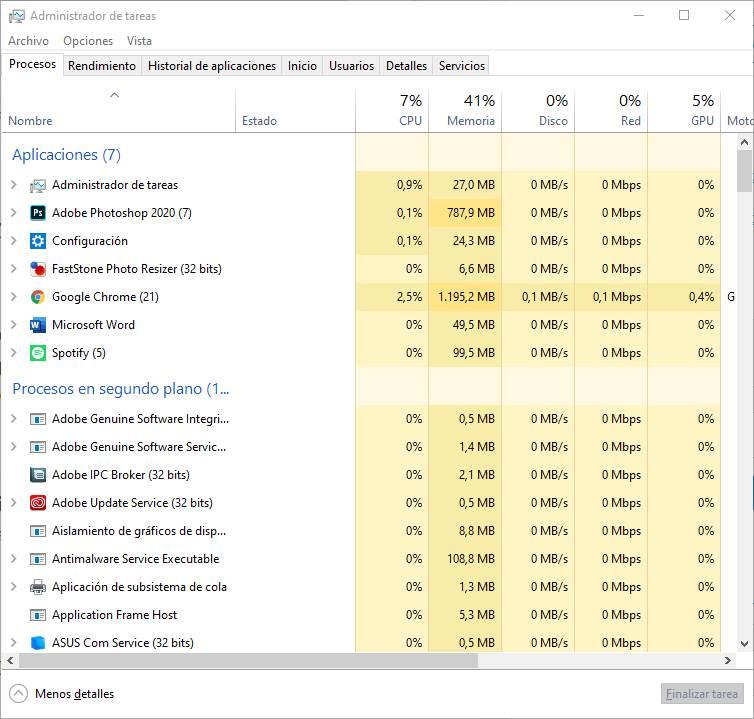
Są to główne funkcje, które znajdujemy po naciśnięciu „Ctrl + Alt + Delete” w systemie Windows, ale nie jedyne. Jeśli spojrzymy w prawym dolnym rogu, znajdziemy również kilka przycisków, takich jak:
- Power – Umożliwia zamknięcie, ponowne uruchomienie lub uśpienie systemu Windows.
- dostępność : oferuje nam dostęp do szeregu podstawowych narzędzi, takich jak Lupa, Klawiatura ekranowa, Narrator czy Sticky Keys.
- Sieć : Pokazuje stan łączności naszej sieci. Jeśli korzystamy z Wi-Fi, pozwala nam to łączyć się lub rozłączać z sieciami bezprzewodowymi.
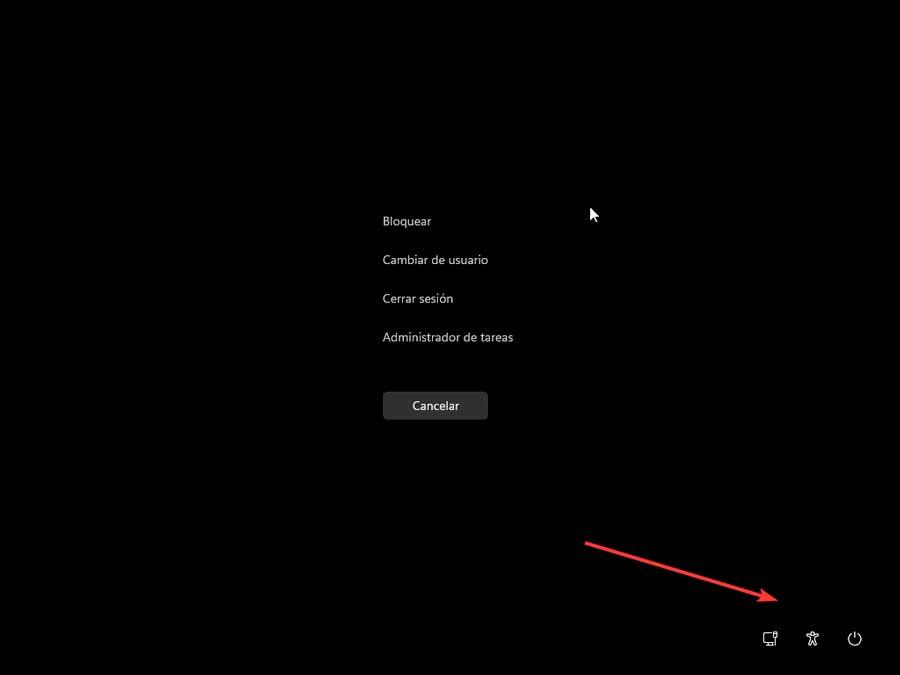
Historia Control + Alt + Delete
Pomysł na tę kombinację klawiszy wyszedł pierwotnie od inżyniera IBM, David Bradley w 1981 roku jako sposób na ponowne uruchomienie systemu. Choć może się to wydawać nieco dziwnym wyborem, wystarczyłoby zaprogramować go jednym klawiszem. Prawdę mówiąc, ten wybór i wymóg, aby je ze sobą sprasować, miały na celu dokonanie tego trudno przypadkowo zrestartować system .
Na początku lat osiemdziesiątych jednym z problemów, z jakimi wówczas spotykali się programiści, było to, że za każdym razem, gdy napotykali błąd w kodowaniu, musieli ręcznie ponownie uruchamiać system. Dzięki utworzeniu tego skrótu klawiaturowego możliwe było ponowne uruchomienie systemu bez testów pamięci.
Wybór tych kluczy wynikał z ich lokalizacji. Dzięki temu, że klawisz Delete znajduje się po drugiej stronie klawiatury, od miejsca, w którym znajdują się klawisze Control i Alt, jest mało prawdopodobne, aby wszystkie trzy zostałby przypadkowo wciśnięty w tym samym czasie. Ciekawostką w sprawie jest to, że skrót ten nie był przeznaczony dla użytkowników, a po prostu dla koderów, dla których każda sekunda była bardzo ważna.
Już na początku lat 90., wraz z pojawieniem się Microsoft Windows, skrót zaczął zyskać tak elementarne znaczenie , że z pewnością jej autor by tego nie chciał. I właśnie w tym czasie zaczęły pojawiać się przerażające „niebieskie ekrany śmierci”, które przyniosły gorycz każdemu użytkownikowi systemu Windows. Najszybszym rozwiązaniem okazało się „Control + Alt + Delete”.
Tak więc, chociaż Bradley był jej twórcą, nie mniej prawdą jest, że to Bill Gates, z pewnością nieumyślnie, uczynił go sławnym.
Jak to się zmieniło na przestrzeni czasu?
Od czasu pojawienia się pierwszych systemów operacyjnych Windows skrót „Ctrl + Alt + Delete” zachowywał się różnie w zależności od różnych jego wersji. Wcześniej widzieliśmy funkcje, do których mamy dostęp zarówno w systemie Windows 10, jak i Windows 11, ale nie zawsze było tak samo, ponieważ na przestrzeni lat skrót się zmieniał.
Ścieżka w ciągłej ewolucji
W pierwszym systemie Windows kombinacja „Control + Alt + Delete” była używana do Zrestartuj komputer , szczególnie używany z pojawieniem się przerażających niebieskich ekranów śmierci, ze względu na błędy systemu operacyjnego. To sprawiło, że był niezwykle używany przez ówczesnych użytkowników.
Systemy operacyjne Windows NT reagują na tę kombinację klawiszy: aktywacja skrzynki bezpieczeństwa. Daje to użytkownikowi możliwość zablokowania systemu, przełączenia użytkowników, aktualizacji hasła, zamknięcia systemu lub otwarcia Menedżera zadań. Dodatkowo miał opcjonalną funkcję, która po włączeniu wymagała od użytkowników naciskania „Ctrl + Alt + Del” za każdym razem, gdy logowali się lub odblokowywali system.

W systemie Windows 95 naciśnięcie tej kombinacji klawiszy otwierało Menedżera zadań lub menu rozwijane, które pozwalało użytkownikowi zobaczyć stan wszystkich aktualnie uruchomionych programów i zakończyć dowolny z nich. Ponadto, jeśli naciśniesz go ponownie, zrestartuje komputer. Począwszy od systemu Windows Vista, funkcje zabezpieczeń systemu Windows pozostały takie same. Ale w tym przypadku okno stało się pełny ekran zamiast menu rozwijanego.
Już w Windows XP system reagował na kombinację klawiszy na dwa sposoby. Jeśli zostanie użyty podczas monitu logowania, system odrzucił ekran „Witamy” i uruchomił podstawowe środowisko użytkownika. Jeśli ekran „Witamy” był już włączony, kombinacja klawiszy otwarty Menedżer zadań zamiast Windows Bezpieczeństwo ekran.
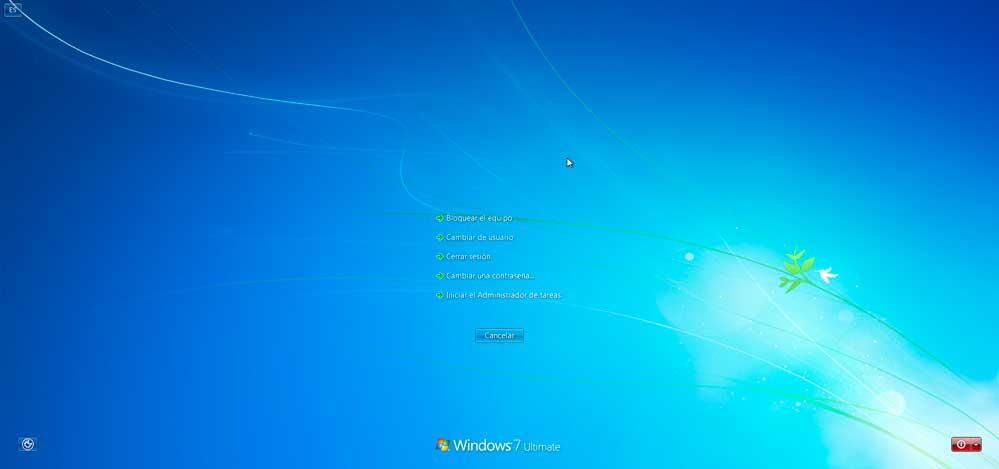
Zarówno w systemie Windows 7, jak i Windows 8 ta kombinacja klawiszy pokazuje nam na pełnym ekranie możliwość zablokowania komputera, przełączania użytkowników, wylogowania, zmiany hasła i uruchomienia Menedżera zadań.
Zaloguj się za pomocą Ctrl + Alt + Del
Jedną z funkcji systemów Windows XP, Vista i 7 była możliwość konfigurowania różnych kont użytkowników. Każdy z nich z własną konfiguracją i hasłami, idealny, aby komputer mógł być używany osobiście przez różne osoby. Komputery te umożliwiły skonfigurowanie komputera po uruchomieniu komputera w taki sposób, aby użytkownik musiał nacisnąć „Control + Alt + Delete” przed wybraniem konta użytkownika i logowanie.
Ta funkcja bezpieczeństwa została wyłączona w późniejszych wersjach w celu przyspieszenia procesu logowania.
Możliwe problemy podczas korzystania z niego
Są chwile, gdy za pomocą Ctrl + Alt + Delete możemy stwierdzić, że to zawodzi i nie działa tak jak powinien . Może to być spowodowane problemem z klawiszami na naszej klawiaturze. Również z powodu awarii oprogramowania naszego systemu lub obecności wirusa, który mógł spowodować zmiany w konfiguracji klawiatury lub w rejestrze systemowym.
W przypadku, gdy nasza klawiatura działa poprawnie, musimy zweryfikować, czy mamy przestarzałe lub uszkodzone sterowniki. W tym celu konieczne będzie uzyskanie dostępu do „Menedżera urządzeń” i zaktualizuj sterowniki .
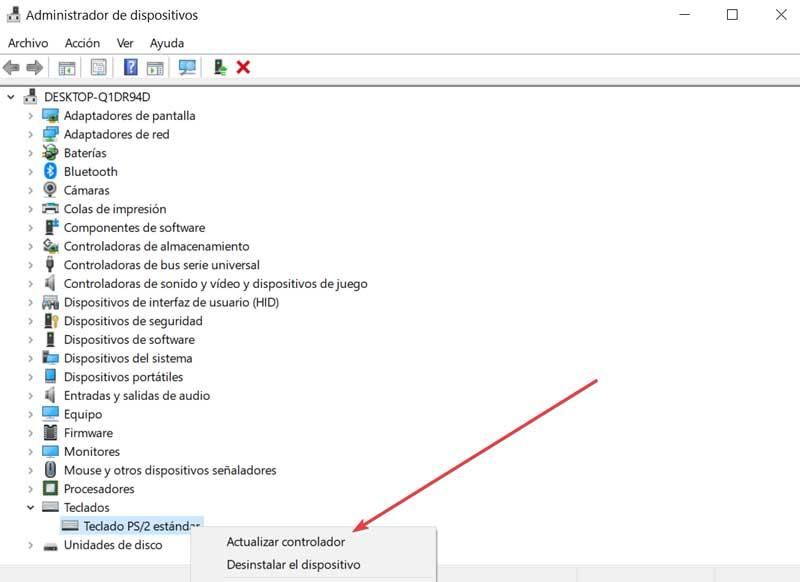
Możliwe, że zrobił to jakiś wirus zmiany w domyślne ustawienia klawiatury. Spowodowałoby to zmianę działania niektórych klawiszy. Dlatego musimy przywrócić domyślną konfigurację tego. Aby to zrobić, musimy uzyskać dostęp do sekcji „czas i język” menu Konfiguracja. Stąd dodajemy nowy język, klikając Dodaj język, aby później zmienić główny na nowy, aby w końcu wrócić do tego, który mieliśmy.
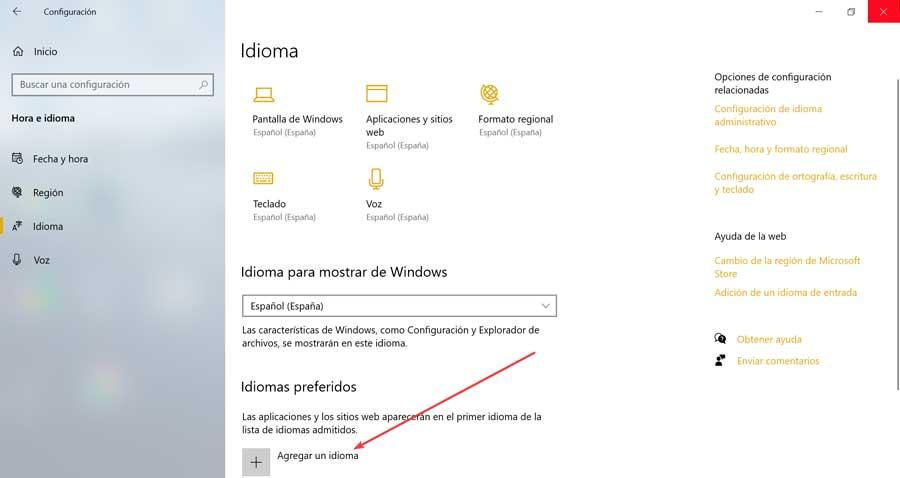
Możemy też spróbować odinstaluj ostatnio zainstalowane aplikacje mogło to spowodować modyfikację rejestru, co możemy zrobić w sekcji Aplikacje w menu Konfiguracja. Inną opcją jest wykonanie czystego rozruchu w celu ręcznego wyłączenia programów i usług startowych. Dzięki temu możemy zidentyfikować, które oprogramowanie jest problematyczne, abyśmy mogli je usunąć.
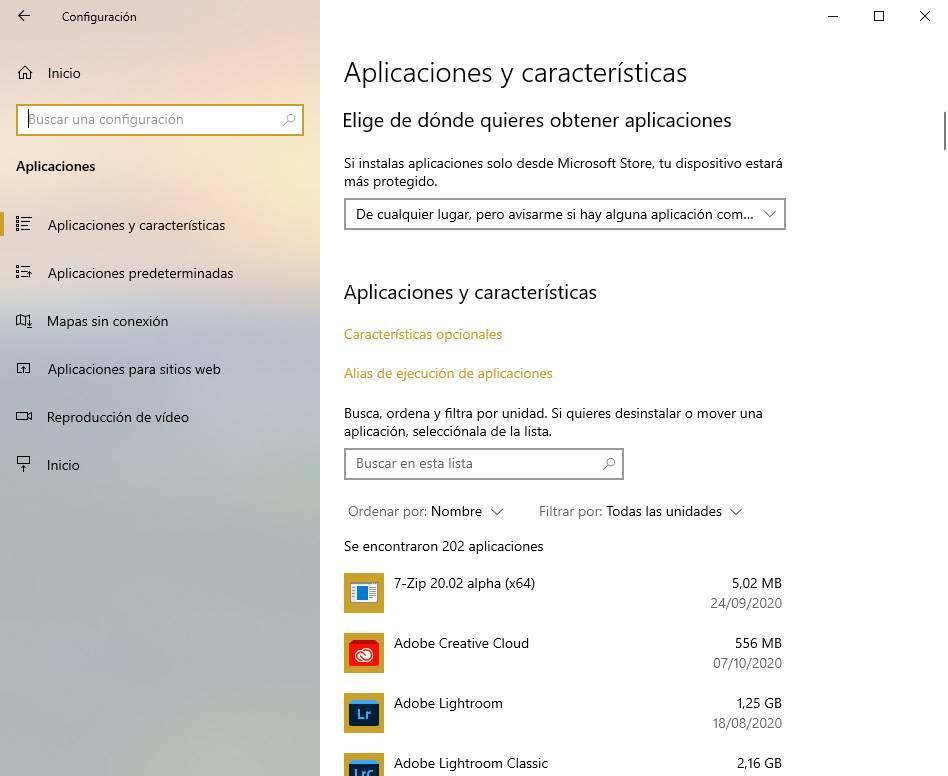
Jeśli nic nie działa, możemy zdecydować się przywrócić system Windows do poprzedniego punktu, w którym wszystko działa poprawnie. Z tej opcji można skorzystać bez konieczności utraty naszych danych, gdyż przed rozpoczęciem procesu będziemy mieli możliwość ich zachowania lub usunięcia. Możemy uzyskać dostęp do tej funkcji, wpisując Przywróć w polu wyszukiwania menu Start.
Jego zastosowanie w innych systemach operacyjnych
Kombinacja klawiszy „Ctrl + Alt + Delete” ma zastosowanie głównie na komputerach z systemem Windows. Jednak niektórzy Linux systemy takie jak Ubuntu i Debian zezwól na użycie tego skrótu klawiaturowego. Domyślnie w Ubuntu pojawi się okno dialogowe wylogowania środowiska graficznego GNOME, które można zmienić za pomocą Monitora systemu. Tutaj wyświetla informacje takie jak CPU oraz zużycie pamięci przez procesy na rdzeń, a także dostępną i używaną przestrzeń dyskową. Kontroluje również i monitoruje procesy, będąc w stanie wyeliminować wszelkie niepożądane procesy. Ponadto zapewnia wizualizację wykorzystania sieci.
On komputery z systemem macOS , ten skrót jest niedostępny. Zamiast tego użyj Command + Option + Esc, aby uruchomić panel Force Quit. Jako ciekawostkę warto wspomnieć, że używamy skrótu Control + Option + Del na a Mac (klawisz opcji jest odpowiednikiem klawisza Alt w systemie Windows) pokazuje nam komunikat z napisem „To nie jest DOS” , rodzaj ukrytego żartu wbudowanego w oprogramowanie.